win10でソフトウェアジャンクファイルをクリーンアップする方法
win10 コンピュータにソフトウェアをインストールすると、明らかな理由もなく不正なソフトウェアが自動的にインストールされることがよくあります。アンインストールした後、コンピュータを再起動して再度インストールします。このような不正なソフトウェアをクリーンアップするにはどうすればよいですか?毛織物?以下のエディターは、Windows 10 システムのジャンクをクリーンアップする方法を共有します。
1. [Clear System Junk.bat] ファイルを作成してシステム ジャンクをクリアし、次の内容をメモ帳にコピーします:
@echo off
pause
echo システムのジャンク ファイルをクリーンアップしています。お待ちください...
del /f /s /q %systemdrive%\*.tmp
del /f /s /q %systemdrive% \*._mp
del /f /s /q %systemdrive%\*.log
del /f /s /q %systemdrive%\*.gid
del /f /s /q %systemdrive%\*.chk
del /f /s /q %systemdrive%\*.old
del /f /s /q %systemdrive% \recycled\*.*
del /f /s /q %windir%\*.bak
del /f /s /q %windir%\ prefetch\*.*
rd /s /q %windir%\temp & md %windir%\temp
del /f /q %userprofile%\cookies\*.*
del /f /q %userprofile%\recent\*.*
##del /f /s /q "%userprofile%\ローカル設定\インターネット一時ファイル\*.*"del /f /s /q "%userprofile%\Local Settings\Temp\*.*"del /f /s /q "%userprofile%\recent\*.*"echo システムをクリーンアップしていますジャンク品が完成しました! echo.&pause
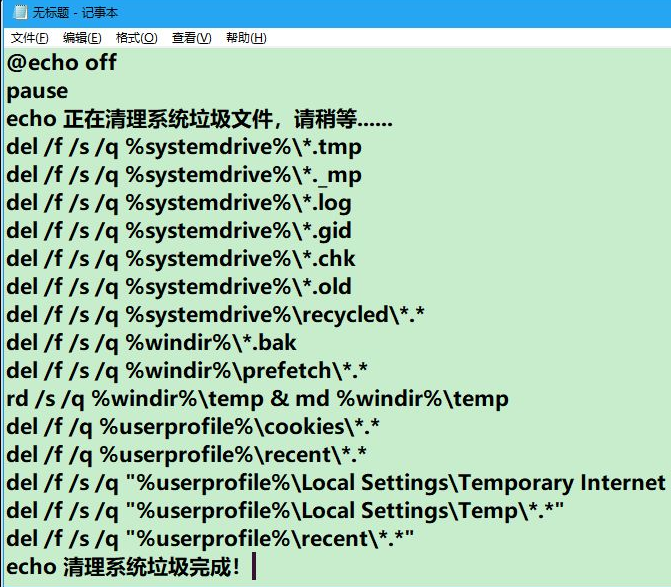
2. メモ帳の左上隅にある [ファイル] をクリックし、ドロップダウン メニューの [名前を付けて保存] をクリックします。
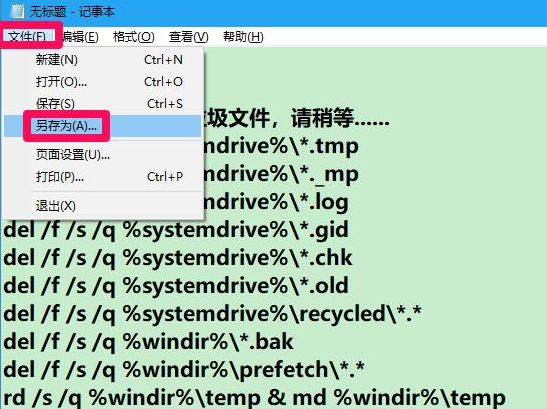
#3. 開いた「名前を付けて保存」ウィンドウで、まずウィンドウの左側にある [デスクトップ] をクリックし、ファイル名 (N) 列に「Clear System」と入力します。 Junk.bat を選択し、「保存」をクリックします。
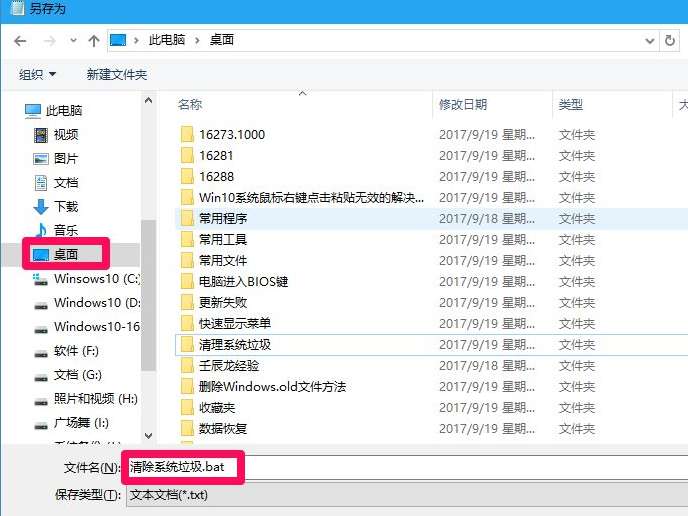
#4. システムジャンクをクリアする必要がある場合は、デスクトップ上の [システムジャンクのクリア] アイコンをダブルクリックします。

5. この時点で、C:\Windows\system32\cma.exe ウィンドウが開き、次のメッセージが表示されます:
続行するには任意のキーを押してください。 ..
キーボードの「スペースバー」を押します。
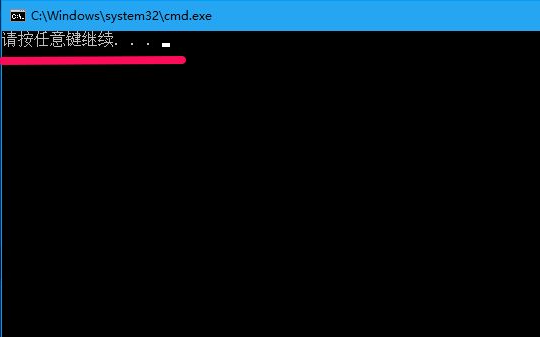
#6. システムのガベージをクリア中です。お待ちください。
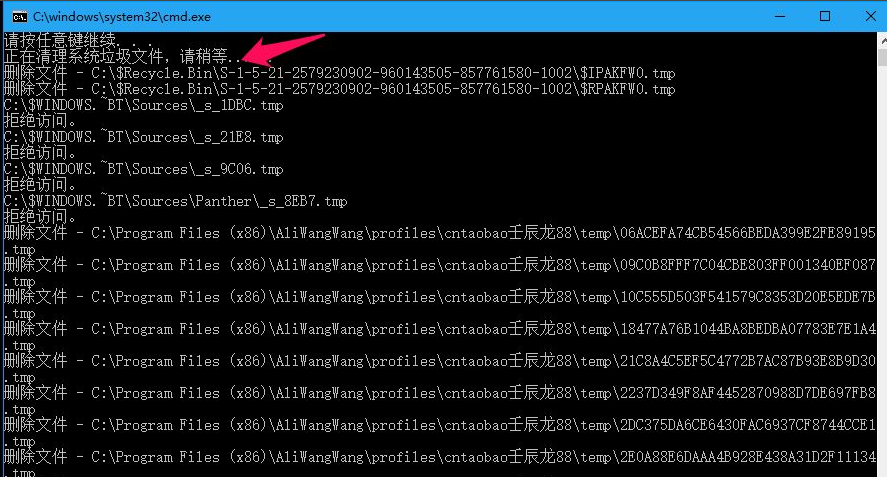
7. システムジャンクのクリーンアップが完了しました。続行するには任意のキーを押してください... 次に、キーボードの「スペースバー」を押して C:\Windows を終了します。 \system32\cma.exe ウィンドウ。
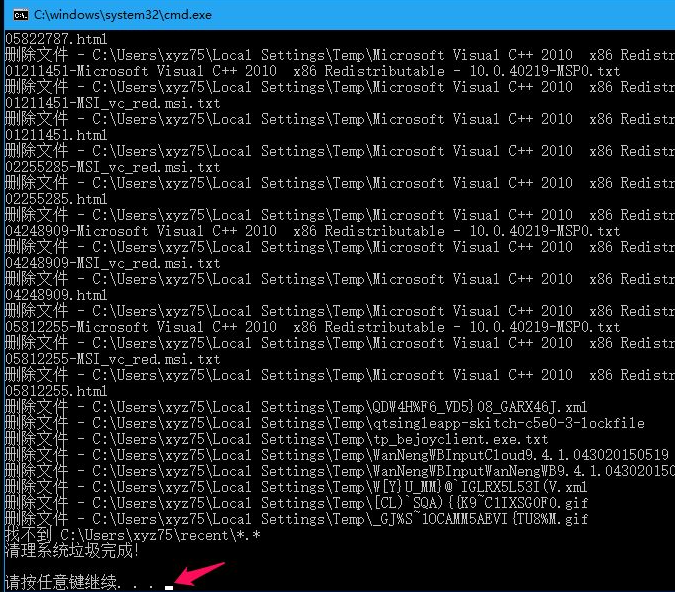
上記はwin10システムジャンクをクリアする方法と手順ですので、興味があればこの方法を試してみてください。
以上がwin10でソフトウェアジャンクファイルをクリーンアップする方法の詳細内容です。詳細については、PHP 中国語 Web サイトの他の関連記事を参照してください。

ホットAIツール

Undresser.AI Undress
リアルなヌード写真を作成する AI 搭載アプリ

AI Clothes Remover
写真から衣服を削除するオンライン AI ツール。

Undress AI Tool
脱衣画像を無料で

Clothoff.io
AI衣類リムーバー

AI Hentai Generator
AIヘンタイを無料で生成します。

人気の記事

ホットツール

メモ帳++7.3.1
使いやすく無料のコードエディター

SublimeText3 中国語版
中国語版、とても使いやすい

ゼンドスタジオ 13.0.1
強力な PHP 統合開発環境

ドリームウィーバー CS6
ビジュアル Web 開発ツール

SublimeText3 Mac版
神レベルのコード編集ソフト(SublimeText3)

ホットトピック
 7557
7557
 15
15
 1384
1384
 52
52
 83
83
 11
11
 28
28
 96
96


